״מצלמה״ מציעה מספר מצבי תמונות וסרטים, המאפשרים לצלם תמונות סטילס, תמונות במבנה מרובע, תמונות פנורמיות (ב-iPhone 4s ואילך), סרטים וסרטים בהילוך איטי (ב-iPhone 5s).
בחירת מצב: גרור/י את המסך ימינה או שמאלה כדי לבחור מבין האפשרויות ״הילוך איטי״, ״וידאו״, ״תמונה״, ״ריבוע״ או ״פנורמה״.
צילום תמונה: בחר/י באפשרות ״תמונה״ והקש/י על כפתור החשיפה, או לחץ/י על אחד מכפתורי עוצמת הקול.
הפיכה לריבוע: בחר/י באפשרות ״ריבוע״.
צילום רצף מהיר של תמונות: (ב-iPhone 5s) גע/י בכפתור החשיפה והחזק/י אותו כדי לצלם רצף מהיר של תמונות. המונה יציג את מספר הצילומים שצילמת, עד שתרים/י את האצבע. על-מנת להציג את הצילומים המוצעים ולבחור בתמונות שברצונך לשמור, הקש/י על התמונה הממוזערת ולאחר מכן הקש/י על ״מועדפים״. סימן הנקודה האפורה מציין את התמונות המוצעות. על-מנת להעתיק תמונה מרצף התמונות כתמונה נפרדת ב״סרט צילום״, הקש/י על העיגול שבפינה הימנית התחתונה. כדי למחוק את רצף התמונות, הקש/י עליו ולאחר מכן הקש/י על
 .
.
החלת מסנן: (ב-iPhone 4s ואילך) הקש/י על
 כדי להחיל אפקטי צבע שונים, כגון שחור-לבן. לביטול המסנן, הקש/י על
כדי להחיל אפקטי צבע שונים, כגון שחור-לבן. לביטול המסנן, הקש/י על  , ולאחר מכן הקש/י על ״ללא״. ניתן גם להחיל מסנן במועד מאוחר יותר, בעת עריכת התמונה. ראה/י עריכת תמונות וחיתוך סרטים.
, ולאחר מכן הקש/י על ״ללא״. ניתן גם להחיל מסנן במועד מאוחר יותר, בעת עריכת התמונה. ראה/י עריכת תמונות וחיתוך סרטים.
צורת מלבן תופיע לזמן קצר במקום שלפיו תיקבע החשיפה. בעת צילום אנשים, זיהוי הפרצופים (ב-iPhone 4s ואילך) מאזן את החשיפה בכל הפרצופים המזוהים (עד 10 פרצופים). מלבן מופיע עבור כל פרצוף שזוהה.
החשיפה היא אוטומטית, אך ניתן להגדיר את החשיפה באופן ידני עבור התמונה הבאה על-ידי הקשה על אובייקט או אזור במסך. בעת השימוש במצלמת iSight, הקשה על המסך מגדירה את המיקוד בנוסף לחשיפה. זיהוי פרצופים מבוטל זמנית. לנעילת החשיפה והמיקוד עד להקשה נוספת על המסך, גע/י והחזק/י עד שהמלבן יתחיל לרעוד.

צילום תמונה פנורמית: (במצלמת iSight ב-iPhone 4s ואילך), בחר/י באפשרות ״פנורמה״, הקש/י על כפתור החשיפה ולאחר מכן נוע/י באיטיות בכיוון החץ. על-מנת לנוע בכיוון השני, הקש/י תחילה על החץ. לפנורמה אנכית, סובב/י תחילה את ה-iPhone למצב כיוון לרוחב. ניתן גם לשנות את הכיוון של פנורמה אנכית.
-
צילום סרט: בחר/י באפשרות ״וידאו״ והקש/י על כפתור החשיפה כדי להתחיל ולעצור את ההקלטה.
צילום תמונת סטילס במהלך הקלטה: (ב-iPhone 5 ואילך) הקש/י על כפתור החשיפה בפינה השמאלית התחתונה.
לאט לאט: (ב-iPhone 5s) בחר/י באפשרות ״הילוך איטי״ כדי לצלם סרט במהירות פריימים גבוהה. ניתן להגדיר איזה קטע להקרין בהילוך איטי בעת עריכת הסרטון.
הגדרת קטע בהילוך איטי של סרט: הקש/י על התמונה הממוזערת ולאחר מכן השתמש/י בפסים האנכיים שמתחת למציג הפריימים כדי להגדיר את הקטע שברצונך להקרין בהילוך איטי.
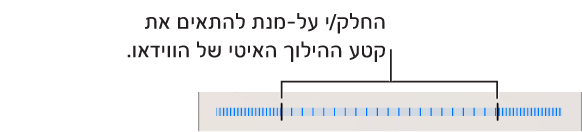
הגדלה או הקטנה: (במצלמת iSight) הרחב/י או צבוט/י את התמונה במסך. ב-iPhone 5 ומעלה, מאפיין ההגדלה/הקטנה פועל הן במצב סרט והן במצב תמונה.
אם שירותי המיקום מופעלים, תמונות וסרטים מתויגים עם נתוני מיקום שיישומים ואתרי שיתוף תמונות אחרים עשויים להשתמש בהם. ראה/י פרטיות.
רוצה ללכוד את מה שמוצג במסך? לחץ/י ושחרר/י בו-זמנית את כפתור המעבר למצב שינה/יציאה ממצב שינה וכפתור הבית. צילום המסך נוסף ל״סרט הצילום״ שלך.
ניתן לערוך ולחתוך תמונות וסרטים ישירות ב-iPhone. ראה/י עריכת תמונות וחיתוך סרטים.